カスタム レポートの使用
Spectrum™ Technology Platform モジュールには、基本レポートに役立つレポートが付属しています。しかし、標準レポートでは対応できないレポート要件がある場合は、独自のカスタム レポートを作成してデータフローに含めることができます。
- 任意のレポート設計ツールを使用して、レポート テンプレートを作成します。設計ツールは、JasperReports フォーマット (.jrxml) でレポートをエクスポートできるものでなければなりません。
-
.jrxml ファイルを、server\app\import サーバー上の Spectrum™ Technology Platform フォルダにコピーします。
数秒でレポート テンプレートがシステムにインポートされ、Enterprise Designer で使用可能になります。
- Enterprise Designer において、カスタム レポートを追加するジョブを開きます。
- ウィンドウ左側の [パレット] の下で [レポート] をクリックします。
- カスタム レポートをキャンバスにドラッグします。
-
次のいずれかを行うことにより、レポートのデータ ソースを指定します。
オプション 説明 データフローの入力に関するレポートを作成する場合 以下に示すようにグレーのひし形のレポート ポートを使用して、レポートを作成したいソース ステージにレポートを接続します。 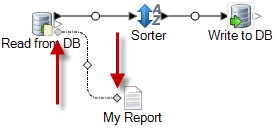
レポートは、データフローの入力データに基づくものとなり、データフロー内で生じる処理はまったく反映されません。データフローの出力に関するレポートを作成する場合 以下に示すようにグレーのひし形のレポート ポートを使用して、レポートを作成したいシンク ステージにレポートを接続します。 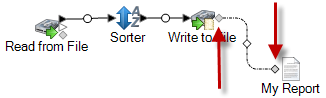
レポートは、データフローの出力データに基づくものとなり、データに対するデータフローの影響が反映されます。レポート テンプレートに埋め込まれたクエリを使用する場合 レポート テンプレートにおいて、JRXML ファイルの <queryString>要素の中に SQL クエリが埋め込まれている場合、レポート アイコンをダブルクリックして、[組み込みクエリの使用] ボックスをオンにしてから、クエリに使用するデータベース接続を選択します。注: データベース接続を定義する必要がある場合は、Management Console を開き、[リソース]、[接続] の順に選択します。以下に示すように、複数のレポートを 1 つのソースまたはシンクに接続できます。
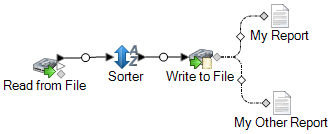
-
レポートにユーザ定義パラメータが含まれる場合は、
- キャンバス上のレポート アイコンをダブルクリックします。
- [パラメータ] タブで、レポートのユーザ定義パラメータに使用する値を指定します。
- オプション: 必要な場合は、チャネルを右クリックし、ソースまたはシンクからのフィールドをレポート内のフィールドにマップします。